win10免裝置版本的MySQL裝置配置教程。本站提示廣大學習愛好者:(win10免裝置版本的MySQL裝置配置教程)文章只能為提供參考,不一定能成為您想要的結果。以下是win10免裝置版本的MySQL裝置配置教程正文
網上找了好多,發現好多不是linux零碎的就是與如今新版本有出入,自己做小項目親手理論了一下,供大家自創。
MySQL版本:mysql-5.7.17
下載辦法:
1、MySQL官方網址https://www.mysql.com/downloads/
2、下載辦法:
a、選擇對應模塊:
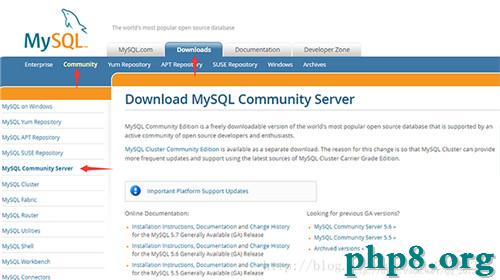
b、選擇對應的版本(這裡我選windows):
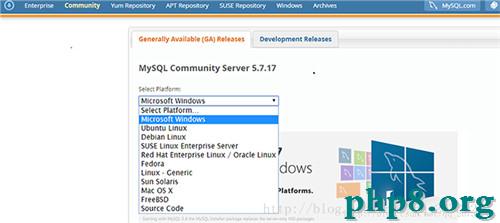
c、選擇32位或64位版本停止下載:
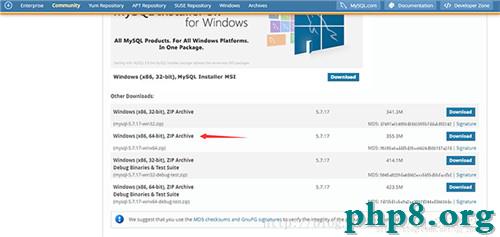
d、點擊下載,它會讓登陸或注冊,這裡可以跳過:

MySQL裝置配置
1、將下載的.zip 文件解壓後放到要裝置的中央,地位隨意。
翻開文件夾,新建my.ini文件,輸出:
[mysql] # 設置mysql客戶端默許字符集 default-character-set=utf8 [mysqld] #設置3306端口 port = 3306 # 設置mysql的裝置目錄 basedir=D:\mysql\mysql-5.7.17-winx64 --自己的途徑 # 設置mysql數據庫的數據的寄存目錄 datadir=D:\mysql\mysql-5.7.17-winx64\data --自己的途徑 # 允許最大銜接數 max_connections=200 # 服務端運用的字符集默許為8比特編碼的latin1字符集 character-set-server=utf8 # 創立新表時將運用的默許存儲引擎 default-storage-engine=INNODB
然後保管成ANSI格式。
2、翻開 Windows 環境變量設置, 在環境變量 的 Path 變量中將mysql的bin目錄的全途徑放外面,然後在途徑前面加個英文的分號(;)保管。
如D:/mysql/mysql-5.7.17-winx64/bin;
3.裝置 MySQL 服務: mysqld –install
啟動: net start MySQL
中止: net stop MySQL
卸載: sc delete MySQL,mysqld -remove
命令行窗口一定要用管理員形式翻開
a.裝置服務:mysqld –install。
b.啟動服務 net start MySQL
(能夠遇到問題,MySQL 服務正在啟動。MSQL服務無法啟動。服務沒有報告任何錯誤。請鍵入NET HELPMSG 3534 以取得更多的協助。
把data文件夾刪掉,用mysqld –initialize 初始化data目錄即可。
4、當成功進入開啟服務當前,用
mysql -u root -p 回車
輸出密碼(data文件夾下,後綴為.err的文件裡)
輸出後回車 。
留意: 舊版本初始是沒有密碼的,直接回車就可以登陸成功,新版本為了增強平安性,會發生隨秘密碼。
5.修正密碼
可以有三種辦法:
①用SET PASSWORD命令:首先登錄MySQL。
格式:mysql> set password for 用戶名@localhost = password(‘新密碼');
例子:mysql> set password for root@localhost = password(‘123');
(可以直接mysql> set password = password(‘123');)
②用mysqladmin(未登錄MySQL的狀況下運用)
格式:mysqladmin -u用戶名 -p舊密碼 password 新密碼
例子:mysqladmin -uroot -p123456 password 123
③用UPDATE直接編輯user表
首先登錄MySQL。
mysql> use mysql; mysql> update user set password=password(‘123') where user='root' and host='localhost'; mysql> flush privileges;
以上就是本文的全部內容,希望對大家的學習有所協助,也希望大家多多支持。